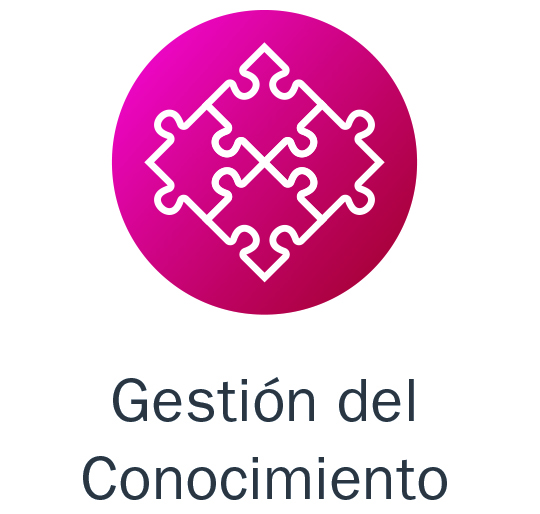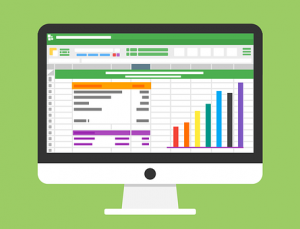
A pesar de lo útiles que son las tablas dinámicas de Calc, muchas personas no saben de ellas o no se atreven a usarlas porque piensan que es algo muy complejo. Nada más lejos de la realidad.
Por José Francisco Martínez Jiménez. Servicio de Gestión Contable. Intervención General de la Junta de Andalucía. Consejería de Economía, Hacienda y Administración Pública.
En este artículo partiremos de una tabla en Calc, entendiendo tabla como un rango de X filas (registros) por Y columnas (campos). OJO!: no confundir con una tabla de la aplicación LibreOffice BASE (bases de datos).
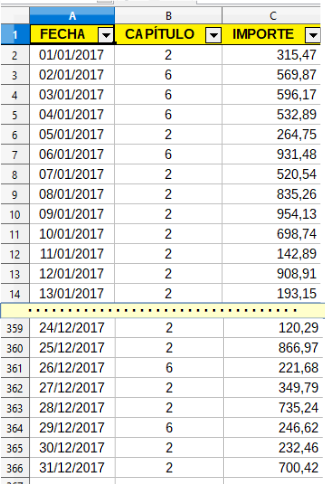 |
En nuestro ejemplo (datos inventados), las tres columnas de la tabla son:
Y necesitamos resumir los importes de todos esos datos por meses, por trimestres y por capítulos, calculando también los porcentajes mensuales, trimestrales y por capítulos respecto de los totales correspondientes. |
Vamos a aprender cómo hacer todo eso, que parece imposible, con la ayuda de una tabla dinámica de LibreOffice Calc.
1. Creamos la tabla dinámica pinchando en “Insertar→Tabla dinámica…” y arrastramos los campos disponibles a la zona correspondiente según podemos ver en la imagen.
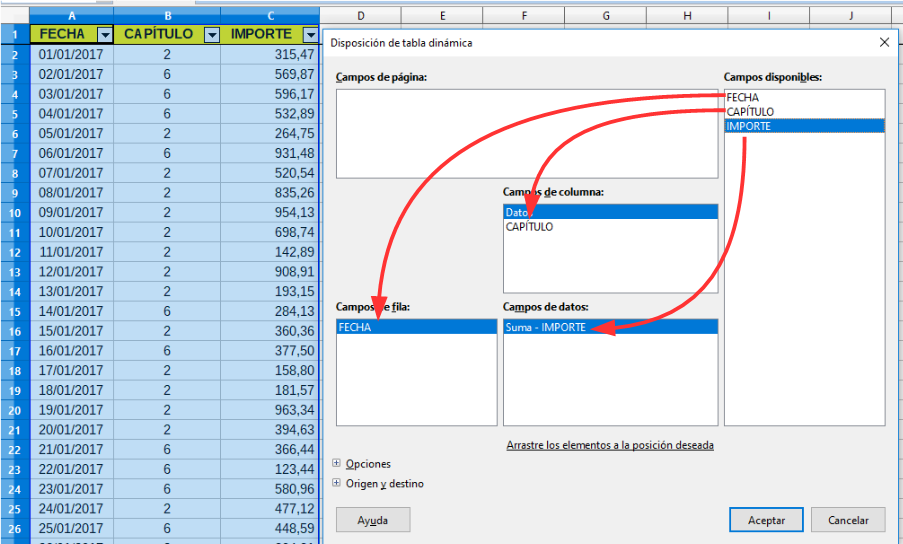
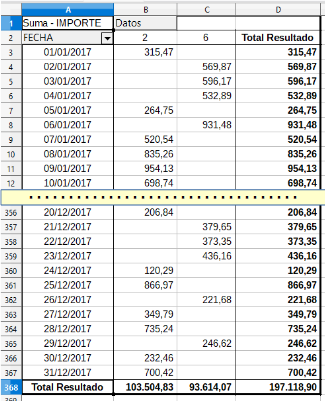 |
2. Al pinchar en “Aceptar” se crea la tabla dinámica con los datos resumidos por fechas, por capítulos y con los importes totales.
Pero necesitamos que los datos resumidos por fechas se muestren agrupados por meses y por trimestres… |
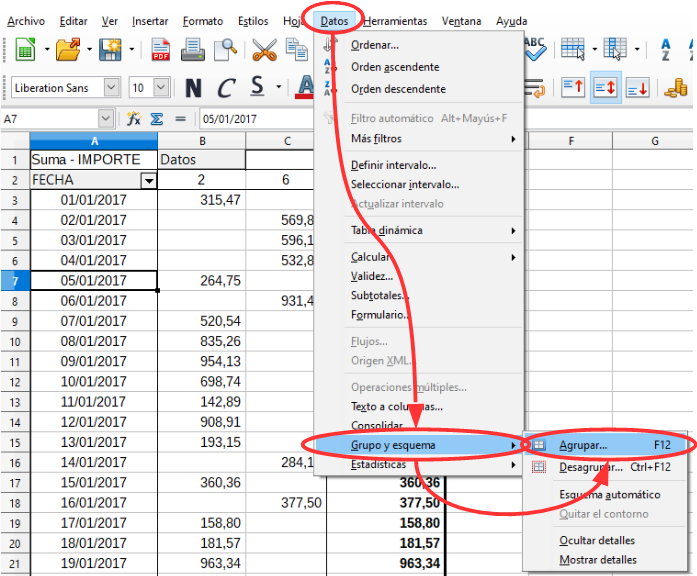 |
3. Seleccionamos una fecha cualquiera, en la imagen el 05/01/2017, y pinchamos en Datos→Grupo y esquema→ Agrupar… |
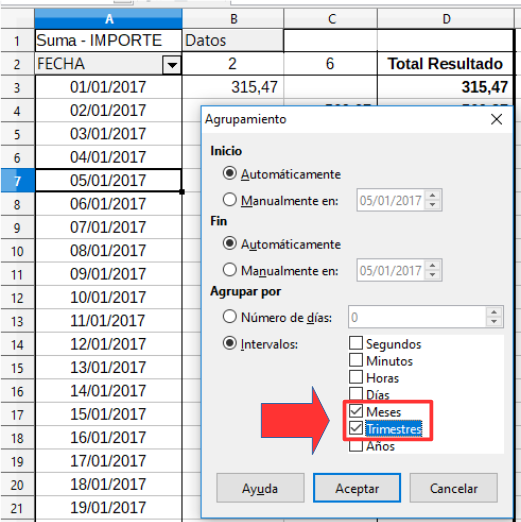 |
4. En el cuadro de diálogo “Agrupamiento” seleccionamos las casillas de verificación (checkbox) “Meses” y “Trimestres” y pincharemos en “Aceptar” para poder visualizar los cambios introducidos. |
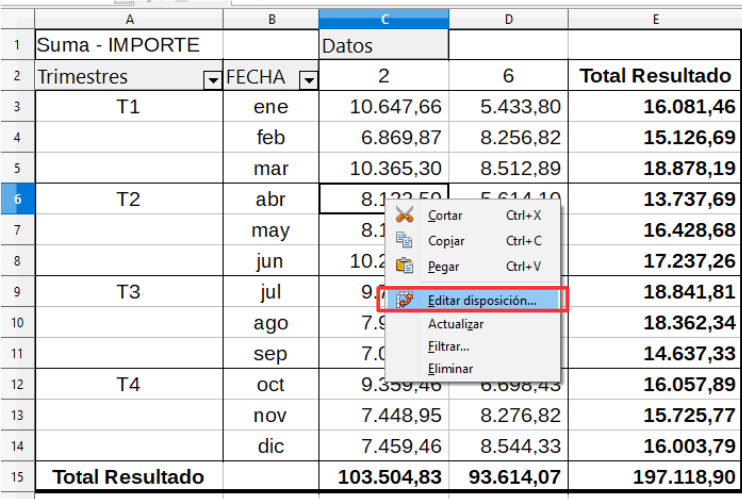 |
5. Ya tenemos los datos agrupados por meses y trimestres pero faltan los totales por trimestres que también necesitamos.
Pinchamos el botón derecho del ratón y, en el menú contextual mostrado, seleccionamos “Editar disposición…” de la tabla dinámica. |
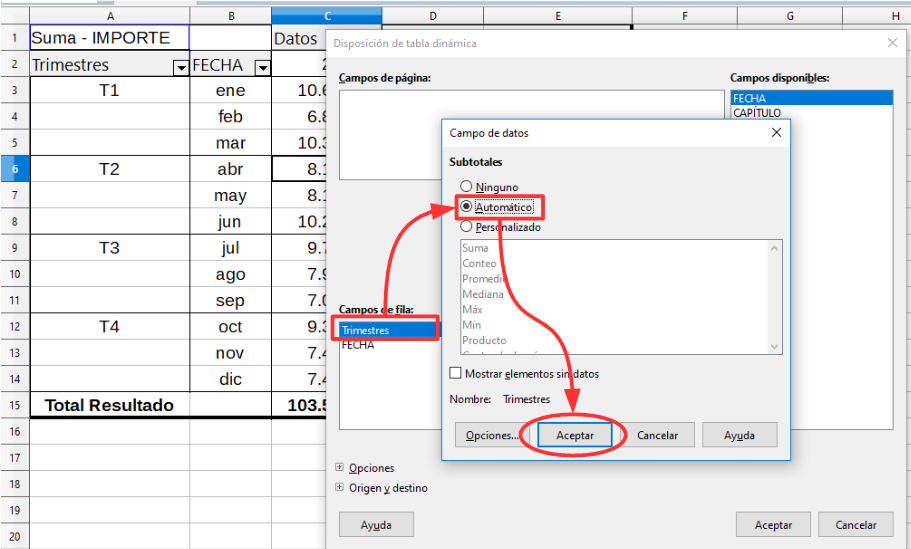 |
6. Hacemos doble clic en el nuevo campo “Trimestres” y seleccionamos subtotales “Automático” y, por último, aceptamos. |
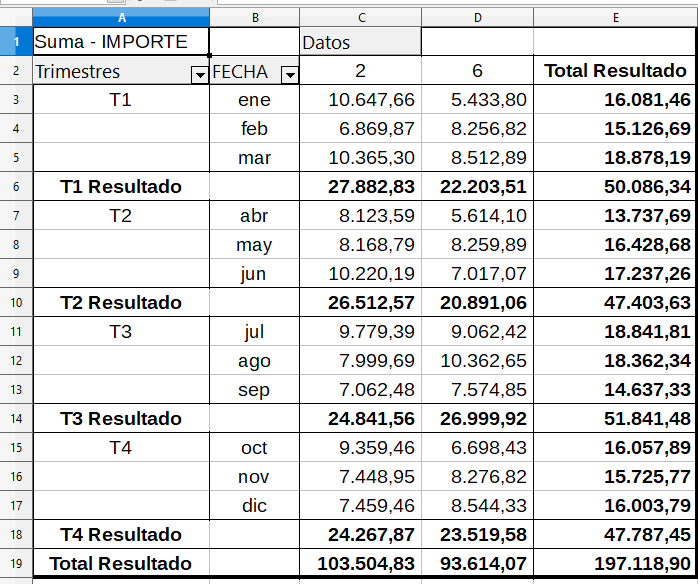 |
7. Ya se va acercando el resultado a lo que necesitamos pero aún faltan los porcentajes. |
8. Igual que hemos hecho en el punto 5, pinchamos el botón derecho del ratón y, en el menú contextual mostrado, seleccionamos “Editar disposición…” de la tabla dinámica.
Volvemos a arrastrar el campo “IMPORTE” a la zona de “Campos de datos” y, observamos, que ahora Calc lo llama “Suma – Importe 1” para diferenciarlo del importe anterior.
Al hacer doble clic en él se nos muestra un cuadro de diálogo donde pincharemos en “Valor mostrado” y en el desplegable “Tipo” seleccionaremos “% de la columna”. Seguirá siendo la suma de los importes pero se nos mostrará como porcentaje del total de la columna.
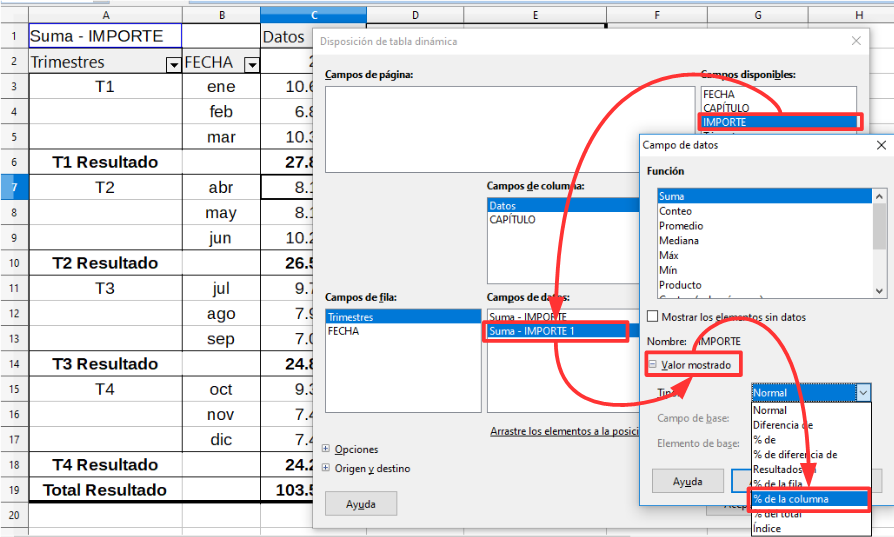
9. Ya tenemos resuelto lo que se nos pedía, pero… Ahora nos piden que lo imprimamos y que le demos un toque más visual para una mejor comprensión por parte del destinatario de los datos.
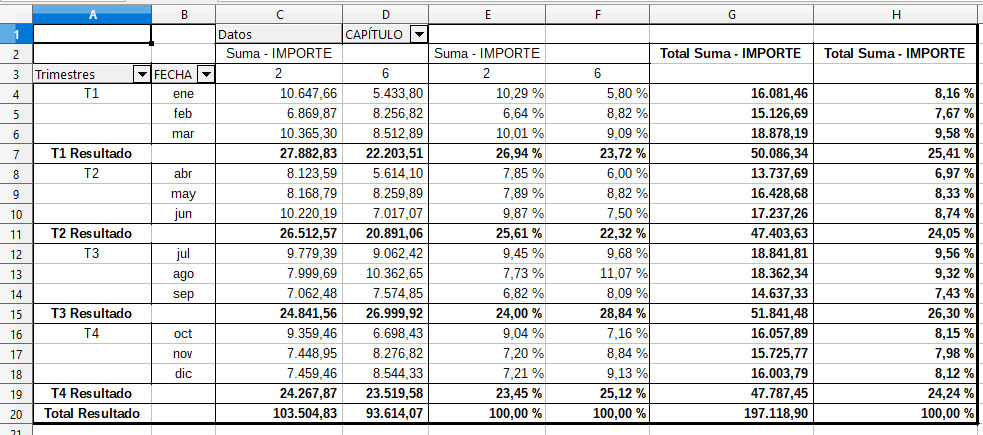
10. En la tabla dinámica no es conveniente ni a veces posible cambiar los formatos y nombres de las filas y columnas.
Lo que debemos hacer es seleccionar la tabla dinámica completa, copiarla y pegarla en una nueva hoja y, en esta última, modificar el formato, es decir, la forma en que vemos esos datos. Por ejemplo:

Como podemos observar, las comparaciones son odiosas…

Como dice un proverbio chino: “Olvido lo que oigo, recuerdo lo que leo pero aprendo lo que hago”. Y como “la práctica hace al maestro”, mi recomendación es “practicad y practicad”.
Saludos cordiales.
Puedes encontrar más artículos sobre cómo manejar herramientas informáticas en nuestra sección de Tecnología Práctica. Y un montón de cosas más en cada uno de nuestros números.